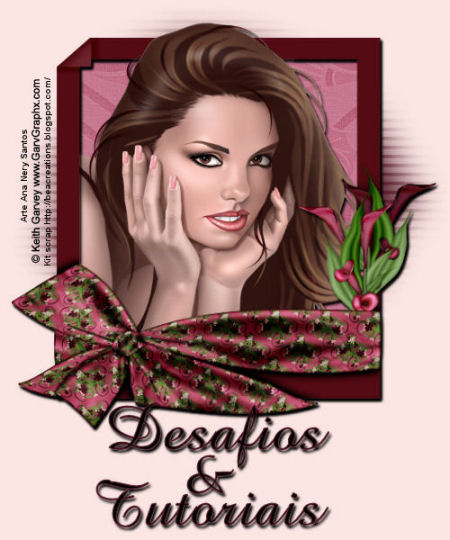Tuto My Garden
Material:
Um tube (se quiser, poderá fazer o roteiro com 3 tubes diferentes)
Scrap: misfits my garden
Mask: WSL_Mask 249
Fonte usada: Balmoral D
1. Abra uma imagem de 500px X 500 px transparente.
2. Selections all
3. Escolha um papel liso. Edit Copy/Edit paste into selection
4. Abra a mask WSL_Mask 249 e aplique-a.
5. Merge group. Image/rezise 120%
6. Crie uma nova layer e pinte de branco.
7. Layers/arrange/move down
8. Escolha e abra uma das frames do kit, (no exemplo usei a frame 1), dê um rezise de 80%, copie e cole na imagem que estamos trabalhando como uma nova layer.
9. Duplique a layer da frame e dê um rezise de 50%. Coloque-a no canto superior direito. Duplique esta layer e coloque-a no canto inferior direito.
10. Aplique um drop shadow a seu gosto em cada uma das frames, separadamente. (Usei 3/3/60/4)
11.Tire a visibilidade das demais layers, deixando visíveis apenas as layers das frames e dê um merge visible.
12.Aplique um efeito de drop shadow (negativo (-3/-3/60/4)
13.Abra uma flor do kit (usei flower4), dêum rezise de 75%, cole na imagem que estamos trabalhando. Aplique um drop shadow (usei valores negativos no V e H= -3/-3/60/4) e deixe a flor no canto esquerdo, próxima à frame e passe-a para baixo da frame (layer/arrange/move down).
14.Copie a cerquinha (fence), dê um rezise de 70%, copie e cole na imagem, dentro da frame maior e corte os excessos (ou apague com a borrachinha). Passe a cerquinha para baixo da layer da frame e aplique um drop shadow.
15. Copie a árvore (tree) e cole na imagem, embaixo da layer da frame e da cerquinha.
Escolha uma borboleta ou passarinho e aplique sobre a frame menor do canto superior (se quiser, dê um imagem mirror). Aplique um drop shadow.
16. Copie um das fitinhas (bowribbon), dê um rezise de 65% , copie e cole em nossa imagem. Dê um image/rotete/free rotate right = 12 e um drop shadow. Ajeite a fita na parte inferior das frames e, com a borrachinha apague algumas partes da fitinha de forma que pareça que ela está passando por dentro das frames.
17. Aplique o tube principal por baixo da frame e apague os excessos, se necessário. Use outros dois tubes pequenininhos (usei o mesmo e dei um rezise em ambos e um mirror em um deles). Ajeite-os também dentro da frame.
Você pode usar outros elementos do kit e enfeitar mais ainda sua tag.
No final, se quiser, aplique o efeito Sharpen.
Tutorial criado por Lili Russo para o grupo Desafios & Tutoriais